導入に関して
| よくある質問 | 答え |
|---|---|
| 必要となるPCのスペックに関しては? | Windows10を含む全てのWindowsで動作します。 |
| Mac OSやLinuxなどの別OSのサポートに関しては? | Mac OS版やLinux(ディストリビュージョン問わず)版などはリリースされておりません。また、Macの「Boot Camp」によるWindows環境での動作や仮想PC「Virtual PC」などでの動作保証サポートも基本的にはありません。(動作自体は双方とも特定環境で動作確認しておりますが、常時利用することはできません。) |
| 必要な通信環境、速度などは? | FAXモデム(56Kbps)よりサポートしております。インターネットにアクセスできる環境であれば、ほぼ問題ありません。ただし、ダウンロードデータが多い時には、低速回線では途中で回線が切断されるなどのエラーが考えられます。また、インストール時にPC側のMACアドレス(ネットワークの物理アドレス)を登録する作業があります。近年見られる有線LAN/無線LANの両方を搭載しているPCなどの複数LAN環境がある場合は、常時使ういずれか一つの接続で、必ずインターネットに接続可能な状態にしてください。 |
| インストール方法に関しては? | 基本的には弊社の技術者がインストールにお伺いし、インストール作業及び各種設定作業を行い、初めてのお客様には、MILAGROの利用講習を行っています。作業は利用講習を含めおおよそ2時間となります。(状況により作業時間は異なります。) |
| アップデートや不具合に関しては? | 不具合修正や、NACSISの仕様がマイナーアップデートした場合は、アップデートを行う予定です。 NACSIS CAT2020に対応する製品MILAGRO 2020は、有料で販売する予定です。 |
| 導入前に必要となる準備に関しては? | 以下の物をご準備ください。 ・PC本体 ・インターネット環境 ・NACSIS-CAT/ILLに接続するID/パスワード (NIIに配架場所などの申請をしている場合は、そちらの設定もいたします。) |
| 導入前に必要となる手続きに関しては? | NACSISへの加入が必須となります。 加入されていない場合は、こちらのページよりご確認していただいた上で、こちらのページより申請書類をダウンロードして、郵送でNIIに申請してください。 なお、利用可能になるまでは約2週間程度(NIIページより)かかります。ILLの料金相殺サービスは、利用可能後にこちらのページより申請します。(Web上で書類を作成し、郵送する仕組みになりますので、ご注意ください。) |
MILAGRO全般に関して
| よくある質問 | 答え |
|---|---|
| MILAGROが起動しなくなった時は? | 一度起動していた状態で終了した後で、デスクトップのアイコンをダブルクリックして起動しない場合は、前回終了時に閉じられていない可能性があります。 これは、NIIとの通信中に終了してしまった時に起こる現象です。プログラムの終了ボタンではなく、右上の×ボタンで終了した場合に発生することがあります。 キーボードの[Ctrl]+[Alt]+[Del]を同時に押して、タスクマネージャ(タスクマネージャー)を起動します。  この画面が表示されたら[プロセス]のタブをクリックし、[Milagro.exe](ILLの場合はmilagroill.exe、AUTOの場合はCatpAuto.exe)をクリックして、[プロセスの終了]をクリックします。 完全に閉じると、起動するようになります。 非常に稀ですが、次のような表示が出た場合、お手数ですが弊社までご連絡ください。この場合は再インストールが必要となります。 
|
| MILAGROがNIIと接続出来ない時は? | 次のようなエラーメッセージが出ます。 これは、NIIへアクセス出来ていない場合に起こる現象です。 順を追って確認してください。 1. PCのLANケーブルやモデム等が接続されているかを確認します。 USBを使った通信機器の場合、稀にUSBのポート位置によって通信出来ない場合も確認されていますので、常時使用しているポートに接続してください。 2. インターネットに接続出来ているかを確認してください。 3. プロキシサーバーを経由して、インターネットに接続している場合は、[通信環境の設定]をクリックし、プロキシサーバーの設定を確認してください。 下のように、[プロキシサーバーを使用する]にチェックがないと、プロキシサーバーを経由しない場合があります。 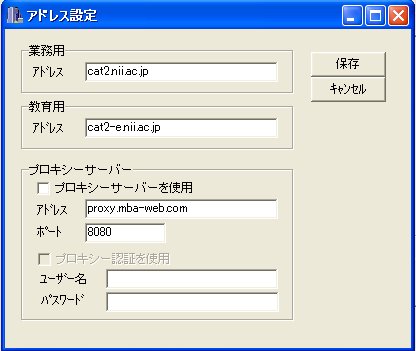 4. 接続IDや参加組織番号を確認してください。 5. こちらよりNIIのサービス状況を確認してください。 6. それでも接続出来ない場合は、再インストール等も含め、弊社技術者がお伺いして対応する場合がありますので、ご連絡をいただきますようお願いいたします。 |
| Windowsのユーザーを増やしたら、MILAGROが利用できなくなった時は? | 通常、インストール時に管理者権限を持ったユーザーでインストールしています。 担当者が増えたなどの理由により、後からユーザーを増やす場合には、インストールしたMILAGROのフォルダと、レジストリ情報に[フルコントロール]できる権限を与える必要があります。(NIIとの通信ログがMILAGROフォルダに作成されるため) 非常に困難な作業となりますので、PCに詳しい方のみが行ってください。なお具体的なフォルダやレジストリの場所に関しては、ご連絡をいただきますようお願いいたします。 |
| LANとPHSでそれぞれMILAGROを利用する時は? | 申し訳ございませんがMILAGROではLAN環境とPHS環境(USBモデムなども共通)を混在して使うことは出来ません。 この場合はそれぞれの環境を利用するごとにMACアドレス(ネットワークの物理アドレス)を登録しなおす必要がありますので、ご連絡をいただきますようお願いいたします。 |
| MILAGROのアップデートを確認する時は? | まず現在のバージョンを確認してください。 プログラムを起動し、[ヘルプ]より[バージョン情報]を開くと表示されます。ここに表示されるバージョンが、同封されたアップデート方法と同じバージョンであればアップデート完了です。 |
| MILAGROのアップデートをしたらMILAGROが動かなくなった時は? | 非常に特殊なケースですが、2009年にアップデートを行った際、MILAGRO-CATの構成ファイルが新しく追加されたため動作しない場合があります。2009年アップデートの[Ver.2.0.0.9.10.21]以前のバージョンをお使いで、最新のアップデートをご利用の際には、別のアップデートCDをお送りしますので、ご連絡をいただきますようお願いいたします。(2012年のアップデートで対応しています) |
| MILAGROのアップデートCDが読み取れない時は? | MILAGROのアップデートCDは、CD-Rでご提供しております。 経年劣化等によるCDドライブの読み取りエラーによりアップデートが出来ない場合があるようです。その際には、メールでの添付など代替手段にてご提供させていただきます。 |
| MILAGROのアップデートが出来ない時は? | 「Windowsのユーザーを増やしたら、MILAGROが利用できなくなった時は?」と同様にアップデートしている利用者に上書きできる権限がない場合に起こります。 プログラムによるアップデートではなく、直接ファイルをコピーして上書きを行うとアップデート出来ますので、その際は代替のアップデートCDをお送りさせていただきます。 |
| MILAGROの検索結果が少ない時は? | 各バージョンの接続IDの設定画面で「業務用/教育用」の切り替えができます。 教育用になっている場合がありますので確認してください。 利用時に、業務サーバーにアクセスして検索を行った結果と、教育用(テスト用、練習用)サーバーにアクセスして検索した結果では、件数が大きく異なります。また、教育用サーバーで登録した情報に関しては、週初めには削除されます。 |
